就 IT 基础架构而言,有几个组件在成功存储就是这样一个组件,它发挥着作用在确保数据安全方面发挥着至关重要的作用。了解不同类型的存储配置非常重要,今天我们将讨论如何使用 RAID 阵列实现冗余和性能。 RAID 代表廉价/独立磁盘冗余阵列,RAID 支持各种类型的配置,在本文中,我们将重点介绍硬件 RAID10 设置在 DELL 服务器上,如果您不熟悉 RAID 并且想了解更多信息,请浏览此 信息。
第 1 步
启动服务器并等待,直到看到进入 RAID 配置的选项VD mgmt 和 PD mgmt 屏幕并查找服务器上的可用物理磁盘。 
步骤 2
关于VD 管理< span data-contrast="auto" lang="EN-US"> 屏幕 -> 选择 “没有配置!” 并按 F2
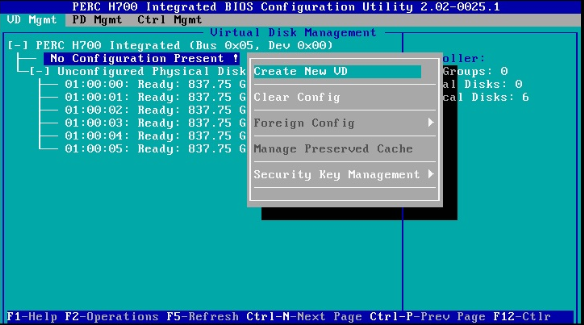 < /p>
< /p>
您将看到以下屏幕:
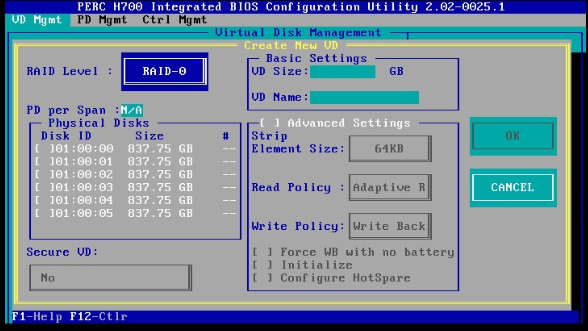 <跨度数据-对比=“自动”郎=“EN-US”>
<跨度数据-对比=“自动”郎=“EN-US”>
第 4 步
单击 RAID 级别按钮选择所需的 RAID 级别(按 Enter 即可选择 RAID 级别选项)。
在此示例中,我正在创建至少需要 4 个磁盘的 RAID10。
当我将其创建为单个卷时,为 RAID10 选择所有可用磁盘

第 5 步
选择所需的磁盘,并使用空格键选择磁盘。
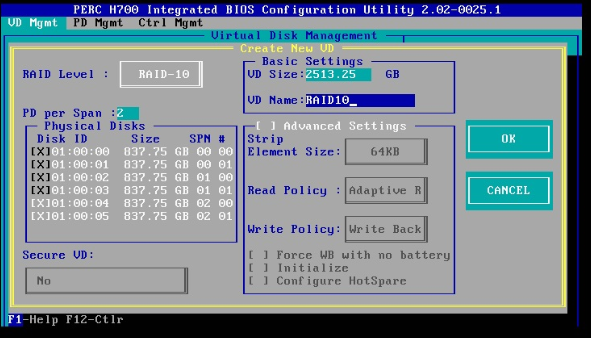
观察可用空间/VD选择磁盘后根据 RAID 级别确定大小。
第 6 步
在VD 名称字段中输入VD 名称。 
第7步
单击确定按钮,如果提示初始化新创建的逻辑驱动器,单击确定。< span data-ccp-props="{}">
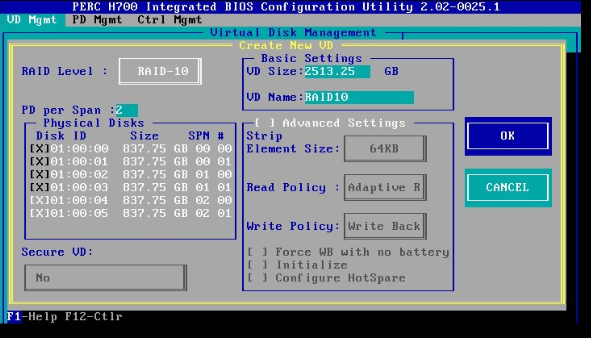
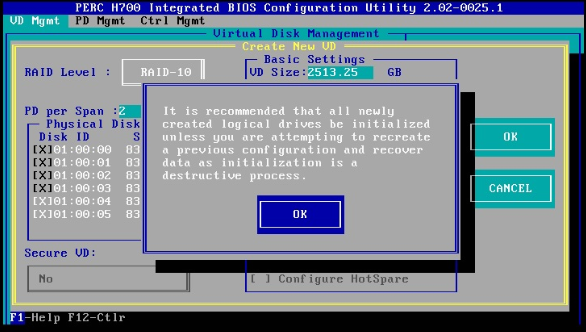
就这样,您就完成了 RAID 设置,您现在可以重新启动主机,RAID 配置将在主机重新启动后保持不变。
系统备份后,您可以使用终端连接到主机来配置文件系统。您可以使用 fdisk -l 命令查找可用磁盘,该命令应列出系统上的可用磁盘,您可以使用相同的 fdisk 命令对驱动器进行分区,在本例中,我将其设置为通过按顺序运行以下命令来创建 LVM 分区.
创建分区后,您现在可以使用以下命令进行格式化和安装。
pvcreate /dev/sda1 # 创建物理卷
vgcreate vg_raid10 /dev/sda1 # 创建卷组
lvcreate -l 100%FREE -n lv_raid10 vg_raid10 # 分配100%的可用空间给lvm
mkfs.xfs /dev/vg_raid10/lv_raid10 # 在lvm分区上创建XFS文件系统
#在root下创建目录并使用mount命令挂载或者更新/etc/fstab进行永久挂载
mkdir /data-raid10
挂载 /dev/vg_raid10/lv_raid10 /data-raid10
# 编辑 /etc/fstab 并插入以下行:
/dev/vg_raid10/lv_raid10 /data-raid10 xfs 默认 0 2